8 sites qui vous permettent de prendre des captures d’écran en ligne sans votre clavier
Donc, votre clavier est cassé, ou peut-être que des touches spécifiques ont mal fonctionné et que vous ne pouvez plus prendre de capture d'écran. Bien sûr, vous pouvez utiliser l'application de clavier à l'écran, mais si nous sommes honnêtes, cela n'en vaut pas la peine car il est vraiment difficile de l'empêcher d'apparaître sur la photo.
Pour résoudre ce problème, nous avons un excellent hack pour vous. Celui qui n'implique pas de remplacer ou de réparer votre clavier, du moins pour le moment. Pour capturer des images de sites Web de haute qualité, explorez les outils Internet suivants, que nous avons répertoriés sans ordre d'efficacité particulier.
1. Screenshot Guru
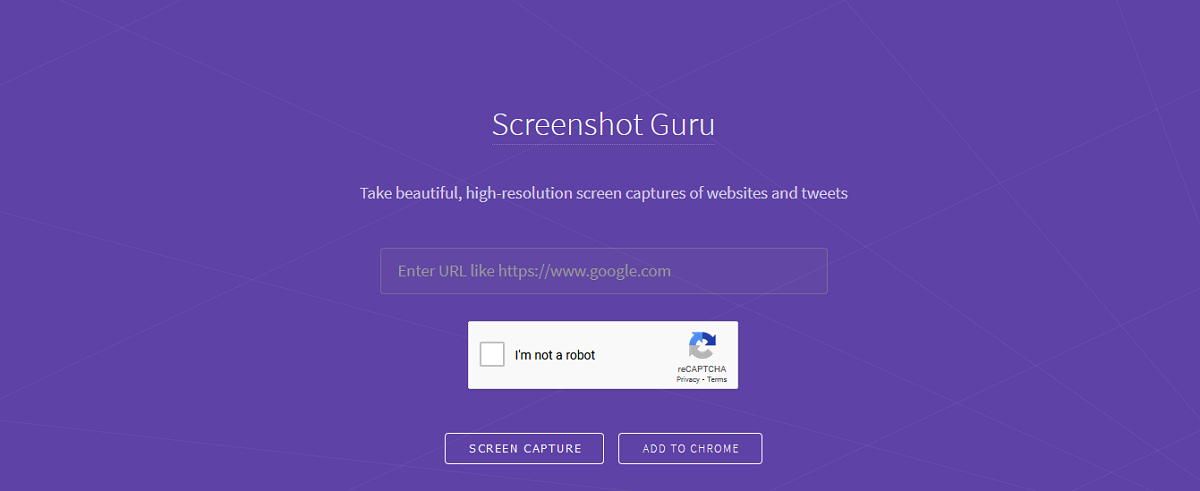
Notre premier choix, Screenshot Guru, vous accueille dans un look minimaliste épuré. Les instructions sont simples: entrez l'URL correcte du site Web que vous souhaitez utiliser, résolvez le CAPTCHA et cliquez sur le bouton Capture d'écran . Le site Web ne prend que quelques secondes pour générer un fichier PNG haute résolution.
Avec ce site Web, vous pouvez saisir un large éventail de documents, y compris des galeries de photos, des pages de médias sociaux et des articles de presse. Tant qu'il est sur Internet et facilement accessible au public, vous pouvez en faire une copie.
Vous pouvez également télécharger le module complémentaire gratuit et utiliser la fonction de cadres de l'appareil pour émuler des captures d'écran pour iPhone, iPad et appareils Android spécifiques.
2. Screenshot.net
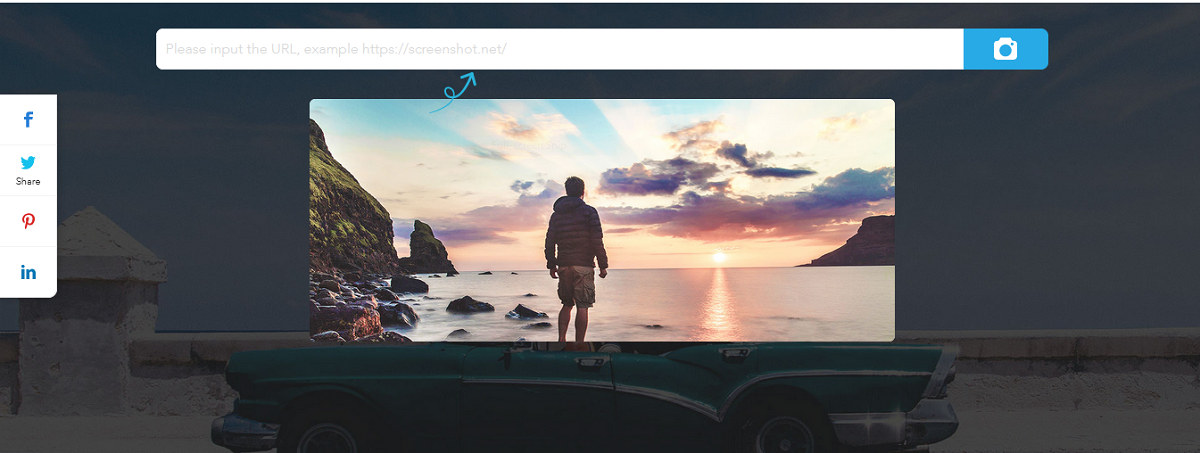
Nous aimons ce site Web pour de nombreuses raisons, mais principalement pour ses modes de capture d'écran flexibles. Vous avez la possibilité de saisir l'URL de la page Web pour générer une capture d'écran complète. Ou, vous pouvez faire défiler le site Web et utiliser l'outil de capture pour capturer une zone particulière. Si vous souhaitez automatiser le processus, continuez et utilisez l'outil de planification pour mettre vos captures d'écran en file d'attente.
Un avantage merveilleux de l'utilisation de Screenshot.net est qu'il dispose d'une capacité d'édition intégrée. Vous pouvez modifier votre capture d'écran sur le site Web sans avoir à l'exporter sur votre ordinateur pour une personnalisation supplémentaire. Screenshot.net peut également être utilisé hors ligne et prend en charge un large éventail de systèmes d'exploitation et d'appareils.
3. Capture Web
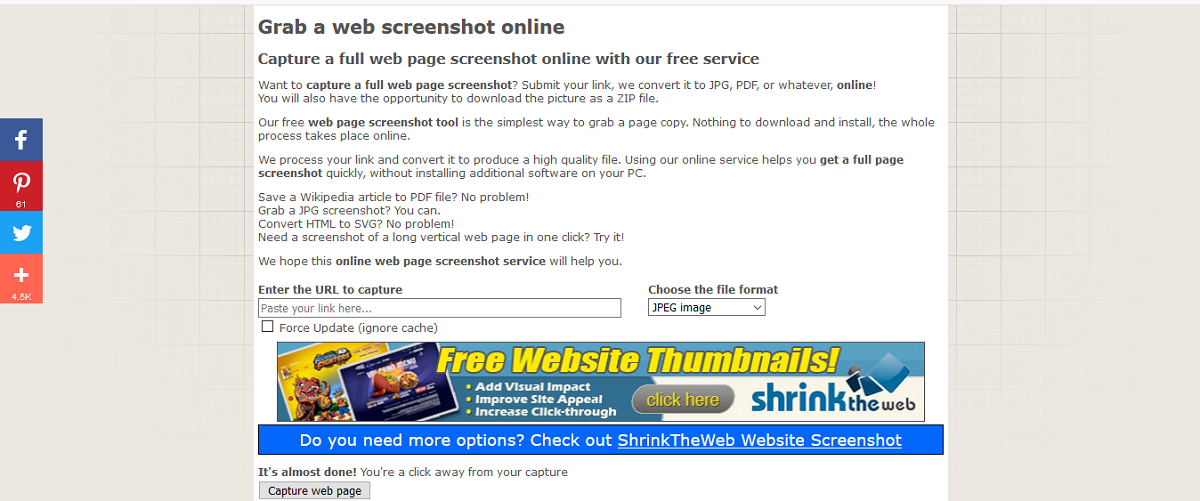
Web Capture est un autre outil Internet gratuit pour prendre des captures d'écran en ligne nettes. Si vous recherchez de longues captures d'écran verticales, c'est le site Web à utiliser.
Comme pour les sites Web précédents dont nous avons parlé, entrez simplement l'URL de votre site Web cible et cliquez sur le bouton Capturer la page Web . Seulement cette fois, vous pouvez sélectionner votre format de fichier. Les options disponibles sont les fichiers ZIP, JPEG, PDF, TIFF, BMP, PNG, SVG et PostScript. Vous pouvez même convertir des fichiers HTML dans d'autres formats sur le site Web.
En un mot, Web Capture est un excellent outil pour la capture d'écran d'une page Web sans installer de logiciel.
4. Site-Shot

Site-Shot propose des outils avancés de personnalisation et d'édition pour vous aider à obtenir la capture d'écran parfaite de votre page Web cible. Comme d'habitude, entrez l'URL, cliquez sur le bouton Prise de vue et votre photo sera rendue en quelques secondes. Le site Web prend également en charge les longues pages Web.
Sur le côté gauche du site Web, il existe des outils pour vous aider à personnaliser les paramètres de votre navigateur et la photo finale. Une fonctionnalité très pratique que Site-Shot apporte à la table est que vous pouvez partager l'image directement depuis le site Web, en utilisant le lien unique de chaque photo générée. Site-Shot propose également une API puissante pour automatiser la capture d'écran et vous aider à accéder à d'autres fonctionnalités avancées.
5. Capture d'écran en ligne
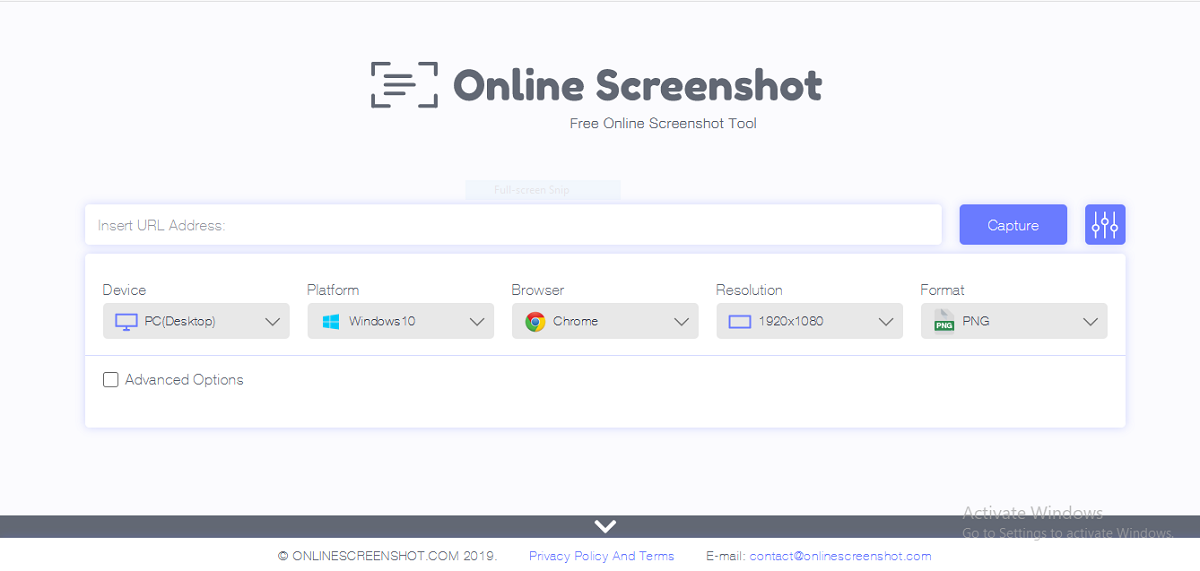
Ceci est un autre outil de capture d'écran en ligne gratuit que vous pouvez utiliser si votre clavier a mal fonctionné. Lorsque vous arrivez sur le site Web, vous remarquerez que les développeurs vous ont fourni des outils de personnalisation incroyables. Vous pouvez définir le type d'appareil et le système d'exploitation que vous utilisez, le type de navigateur, la résolution et finaliser le format de fichier.
Il existe également des options avancées disponibles si vous avez besoin d'un peu plus de personnalisation que l'utilisateur moyen. Pour utiliser Capture d'écran en ligne pour capturer une page Web, entrez l'URL correcte et cliquez sur Capturer . L'image sera prête en quelques secondes et vous pouvez sélectionner le format de fichier.
Une fonctionnalité que nous aimons est la façon dont vous pouvez émuler divers appareils. Autrement dit, vous pouvez générer une capture d'écran mobile même si vous utilisez un ordinateur de bureau.
6. Machine de capture d'écran
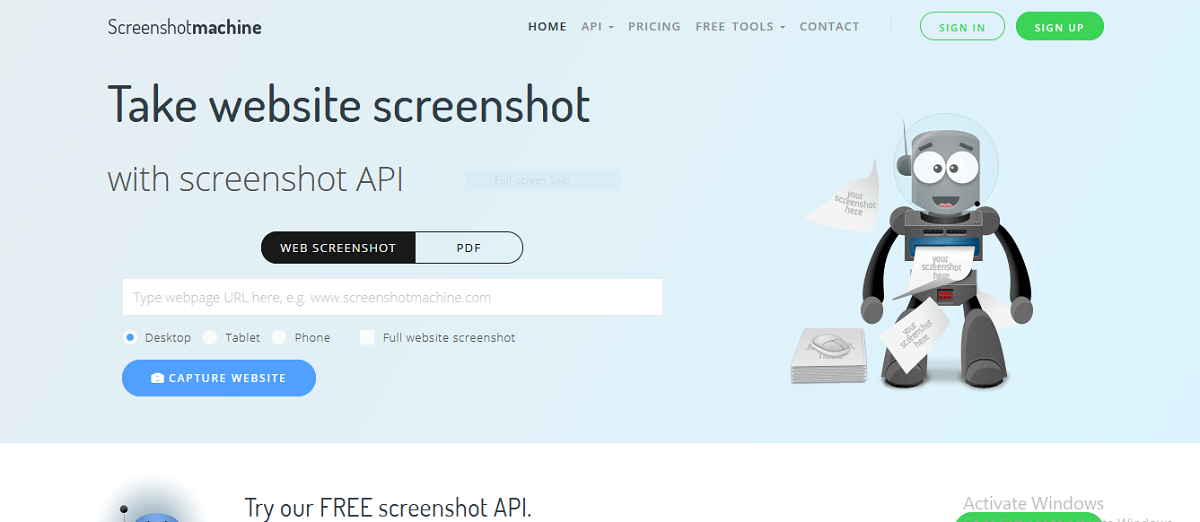
Comme avec la capture d'écran en ligne, vous pouvez émuler un large éventail d'appareils pour créer la capture d'écran que vous souhaitez. Vos options incluent les téléphones, les tablettes ou les ordinateurs de bureau.
Les émulateurs du site produisent des images qui ressemblent exactement à ce qu'elles seraient sur l'appareil réel. De plus, si vous utilisez l'outil API de Screenshot Machine, vous pouvez choisir entre une petite capture de vignettes de site Web pour un look épuré et minimaliste ou une capture d'écran pleine page pour une image détaillée. Une bonne chose est que quel que soit le type de fonctionnalité d'instantané que vous sélectionnez, vous pouvez toujours personnaliser les dimensions à votre guise.
7. Capturer la page entière
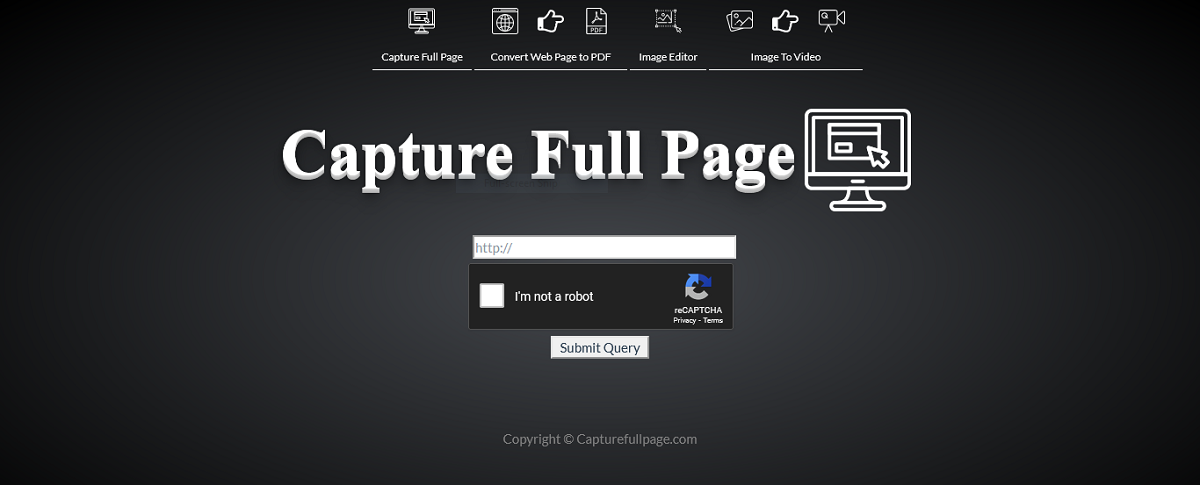
Comme son nom l'indique, Capture Full Page est votre meilleur pari si vous recherchez une capture d'écran pleine page. Comme pour les autres outils Internet de capture d'écran dont nous avons discuté, le site Web est gratuit et facile à utiliser. Entrez l'URL dans la zone de requête, résolvez le CAPTCHA, cliquez sur le bouton Soumettre la requête et vous obtiendrez votre capture d'écran.
Capture Full Page a d'autres fonctionnalités pour vous aider à télécharger la meilleure capture d'écran possible. Vous pouvez utiliser l'éditeur d'image intégré pour personnaliser votre photo. Ou, si vous êtes à la hauteur, utilisez l'outil Image vers vidéo pour rendre un court extrait de votre capture d'écran. Et selon vos besoins, l'outil de conversion de page Web en PDF peut également s'avérer utile.
8. Dunplab
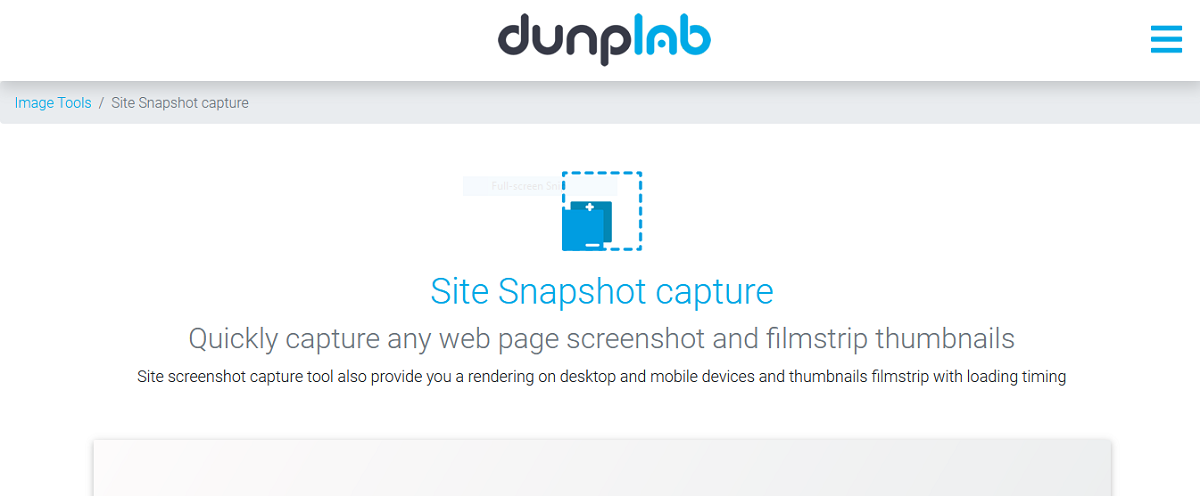
En plus des captures d'écran de page Web de haute qualité, Dunplab capture également les vignettes de pellicule. Pour utiliser l'outil, entrez l'URL du site Web cible dans la zone de requête et cliquez sur Capturer . Le site Web convertira automatiquement la capture d'écran en fichier JPEG BASE64 à télécharger.
Si vous souhaitez personnaliser le fichier, vous pouvez accéder aux différents outils d'imagerie sur le site Web, y compris un éditeur d'image pour l'édition avancée et une palette de couleurs d'image pour l'harmonisation des couleurs. Pour une édition avancée, essayez plutôt un éditeur d'images en ligne gratuit .
Qui dit que vous ne pouvez pas être productif avec un clavier cassé?
Les outils dont nous avons discuté peuvent vous sauver la vie si vous avez affaire à une touche d'impression de l'écran défectueuse ou à un clavier cassé et que vous avez besoin d'une capture d'écran d'une page Web. Cela signifie que vous n'avez plus besoin de vous fier aux claviers à l'écran. Mais pour les captures d'écran hors ligne, vous devrez utiliser un ensemble d'outils différent.
